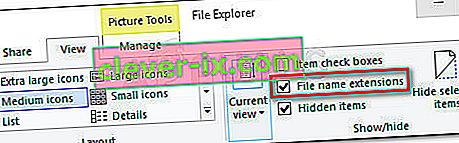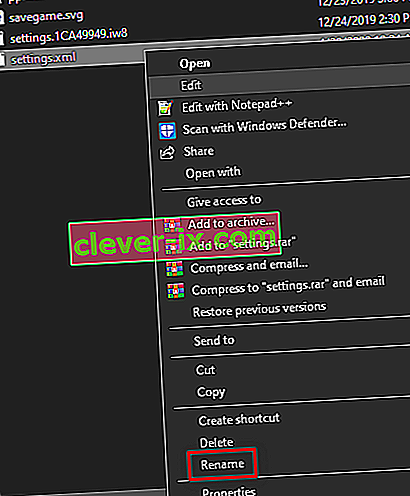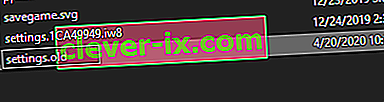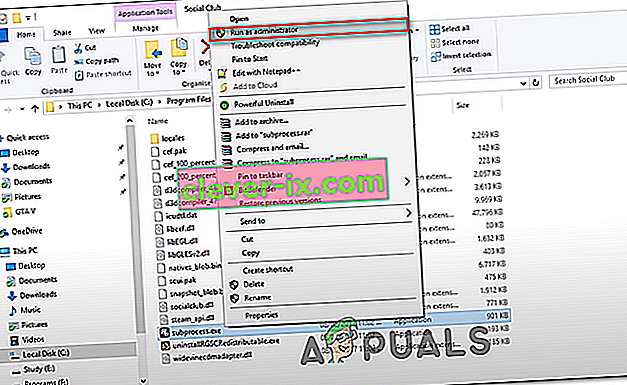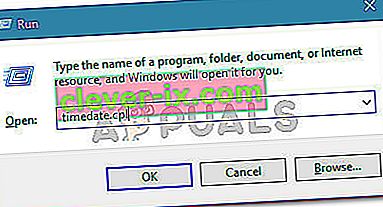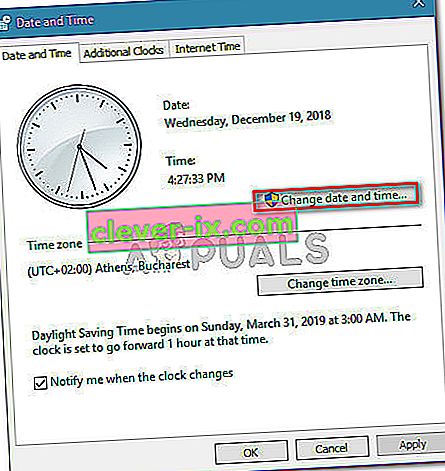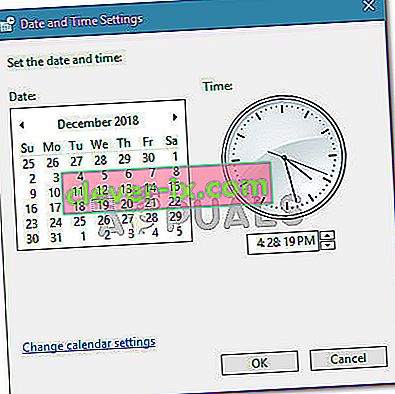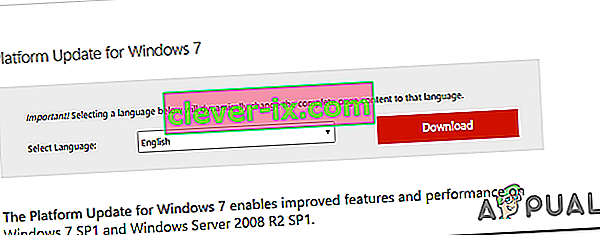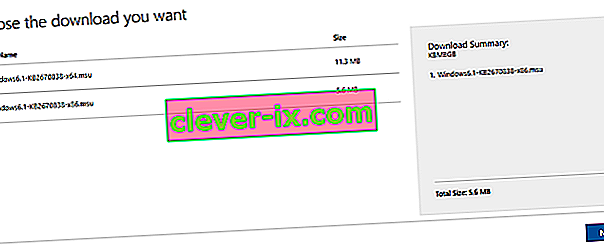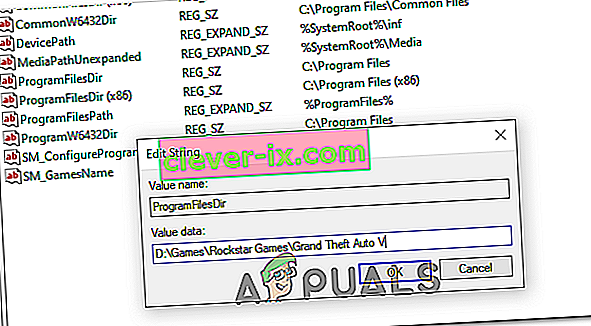Alcuni giocatori di GTA V segnalano che finiscono per vedere il Social Club Impossibile inizializzare (codice di errore 17) ogni volta che tentano di avviare il gioco sul proprio PC. La maggior parte degli utenti colpiti afferma che l'arresto anomalo si verifica diversi secondi dopo il tentativo di gioco a schermo intero.

A quanto pare, la maggior parte dei casi in cui è stato segnalato questo problema è stata causata da un problema tecnico locale originato dal profilo delle impostazioni locali. Se questo scenario è applicabile, dovresti essere in grado di risolvere il problema ripristinando l'intera cartella del gioco rinominando un paio di file con l'estensione .old.
Inoltre, devi assicurarti che il gruppo sociale si apra con accesso amministratore e di avere la data e l'ora corrette (il Social Club è molto esigente in questo). E se hai Social Club e GTA V installati su dischi rigidi diversi, devi apportare alcune modifiche al Registro di sistema.
Tuttavia, se utilizzi AVG, ESET o un'altra suite AV iperprotettiva, il problema può verificarsi anche perché l'eseguibile principale del Social Club impedisce la comunicazione con il server Rockstar. in questo caso, puoi inserire nella whitelist l'eseguibile problematico oppure puoi disinstallare completamente la suite AV di terze parti.
Nel caso in cui avvii il gioco tramite Steam, controlla se il tuo nome di gioco contiene caratteri speciali. Il Social Club è noto per causare questo errore se il nome contiene caratteri speciali come "# $% ~". Fortunatamente, puoi modificare facilmente il tuo profilo Steam e rimuovere eventuali caratteri speciali che potrebbero finire per bloccare GTA V.
Se stai ancora utilizzando Windows 7, assicurati che Sevice Pack 1 sia installato (il gioco non funzionerà se non hai installato l'aggiornamento della piattaforma.
Ripristino delle impostazioni del gioco
Nel caso in cui il codice di errore 17 si verifichi a causa di un errore nel caricamento dell'applicazione del Social Club originato da un problema tecnico locale, dovresti essere in grado di risolvere il problema ripristinando l'intera raccolta di impostazioni di gioco di GTA V.
Sebbene la maggior parte degli utenti interessati abbia confermato che questa operazione ha risolto il problema, tieni presente che ciò finirà per riportare tutte le impostazioni del lettore ai valori predefiniti. Ciò include qualsiasi impostazione personalizzata per grafica, audio, controlli e persino impostazioni di salvataggio nel cloud della modalità Storia.
Se sei pronto a seguire questa strada, segui le istruzioni di seguito per ripristinare le impostazioni di gioco di GTAV e risolvere il problema di inizializzazione del Social Club non riuscita (codice di errore 17):
- Apri Esplora file, vai alla barra multifunzione in alto e fai clic su Visualizza e seleziona la casella associata alle estensioni del nome file .
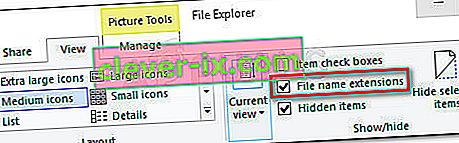
- Passa alla seguente posizione per atterrare direttamente nella cartella GTA V:
C: \ Users \ ~ USERNAME ~ \ Documents \ Rockstar Games \ GTAV
- Una volta arrivato nella posizione corretta, fai clic con il pulsante destro del mouse su settings.xml e scegli Rinomina dal menu contestuale appena apparso.
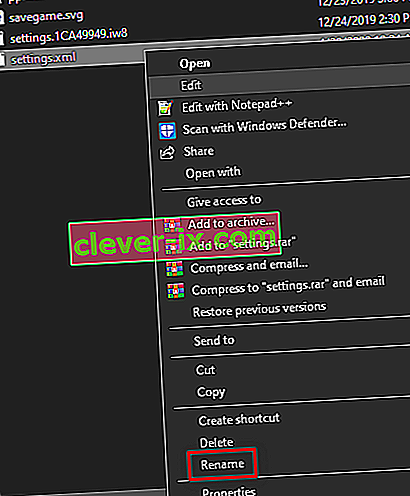
- Successivamente, rinomina l' estensione .XML associata alle impostazioni in .old e premi Invio per salvare la modifica. Nella finestra di conferma, fare clic su Sì per confermare l'operazione.
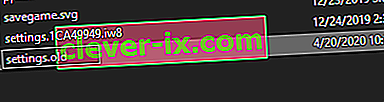
Nota: questa operazione costringerà il gioco a ignorare questo file e a creare un nuovo equivalente da zero.
- Una volta che sei riuscito a cambiare l'estensione con successo, vai alla cartella del profilo del tuo gioco:
C: \ Users \ ~ USERNAME ~ \ Documents \ Rockstar Games \ GTAV \ Profiles \ ~ PROFILEFOLDER ~
- Dopo essere riuscito ad atterrare nella posizione corretta, fai clic con il pulsante destro del mouse su cfg.dat e scegli Rinomina dal menu contestuale. Come prima, rinomina il file con l'estensione .old per forzare il gioco a ignorare le impostazioni.
- Ripeti la stessa cosa con pc_settings.bin (rinomina in pc_settings.old), quindi riavvia il computer e avvia GTAV una volta completato il prossimo avvio.
Verifica se riscontri ancora l' errore di inizializzazione del Social Club non riuscita (codice di errore 17) e, in tal caso, passa al metodo successivo di seguito.
Whitelisting Social Club in AV Suite (se applicabile)
Se stai utilizzando una suite di sicurezza di terze parti sul computer in cui riscontri il problema di Impossibile inizializzare il Social Club (codice di errore 17) , dovresti verificare se il tuo AV sta reagendo in modo eccessivo.
A quanto pare, alcuni utenti interessati stanno segnalando che nel loro caso, la suite di terze parti ha finito per bloccare le comunicazioni tra il Social Club e il server del gioco Rockstar, il che ha finito per impedire l'avvio del gioco.
Nella maggior parte dei casi, questo problema si verifica con l'antivirus AVG. Se questo scenario è applicabile, dovresti essere in grado di risolvere il problema creando un'eccezione nelle impostazioni AV eccetto l'eseguibile principale del Social Club da qualsiasi tipo di scansioni AV.
Una soluzione più radicale consiste nel disinstallare semplicemente la suite di terze parti iperprotettiva e utilizzare Windows Defender o una suite di terze parti più indulgente.
Nel caso in cui desideri mantenere la tua suite AV corrente, vai alle impostazioni AV e inserisci nella whitelist le seguenti posizioni:
C: \ Programmi \ Rockstar Games \ Social Club C: \ Programmi (x86) \ Rockstar Games \ Social Club
Nota : i passaggi per farlo saranno diversi a seconda della suite di terze parti che stai utilizzando.
Nel caso in cui non sai come inserire nella whitelist le posizioni nelle tue impostazioni AV o semplicemente desideri seguire la strada facile, segui le istruzioni seguenti per disinstallare completamente la tua suite AV ed eliminare qualsiasi interferenza con l'eseguibile del Social Club:
- Premi il tasto Windows + R per aprire una finestra di dialogo Esegui . Quindi, digita "appwiz.cpl" nella casella di testo e premi Invio per aprire la schermata Programmi e funzionalità .

- Una volta entrati nella schermata Programmi e funzionalità , spostati nella sezione a destra e individua la suite AV di terze parti che stai tentando di disinstallare.
- Quando lo vedi, fai clic destro su di esso e scegli Disinstalla dal menu contestuale appena apparso.

- All'interno della schermata di disinstallazione, segui le istruzioni sullo schermo per completare il processo, quindi riavvia il computer se non ti viene chiesto di farlo automaticamente.
- Al successivo avvio, prova ad avviare nuovamente GTA V e verifica se viene ancora visualizzato lo stesso errore di Impossibile inizializzare il Social Club (codice errore 17) .
Nel caso in cui lo stesso problema persista, passare alla successiva potenziale soluzione di seguito.
Modifica del nome del profilo di Steam (se applicabile)
A quanto pare, se stai tentando di avviare il gioco tramite Steam, un altro motivo che potrebbe causare questo problema è un'incongruenza con il tuo nome Steam. Per qualche strana ragione, è noto che il Social Club causa l' errore di Impossibile inizializzare il Social Club (codice errore 17) se l'account Steam contiene caratteri speciali.
Molti utenti interessati hanno confermato che il problema è stato risolto e che il gioco non si arrestava più in modo anomalo dopo aver effettuato l'accesso alle impostazioni di Steam e ripulito i caratteri speciali dal loro nome Steam. La modifica del nome del profilo Steam può essere eseguita direttamente dalla sezione Profilo facendo clic su Modifica profilo .

Dopo essere riuscito a pulire tutti i caratteri speciali dal tuo nome Steam , riavvia il gioco e verifica se riesci ad avviarlo normalmente.
Esecuzione di Social Club con accesso amministratore
Un altro potenziale problema che potrebbe causare questo errore di GTA V è un mancato richiamo del componente del Social Club (subprocess.exe). Nella stragrande maggioranza dei casi segnalati, questo problema finirà per verificarsi perché il Social Club non ha il diritto di aprirsi con l'accesso amministratore (di cui ha bisogno).
Se questo scenario è applicabile, sarai in grado di risolvere il problema accedendo alla cartella Social Club (in genere situata nella cartella Programmi x86) e aprire subprocess.exe con accesso amministratore prima di avviare effettivamente il gioco.
Prova questa correzione seguendo le istruzioni di seguito e verifica se riesce a risolvere il problema nel tuo particolare scenario:
- Apri Esplora file e vai al seguente percorso:
C: \ Programmi (x86) \ Rockstar Games \ Social Club
- Una volta arrivato nella posizione corretta, fai clic con il pulsante destro del mouse su subprocess.exe e scegli Esegui come amministratore dal menu contestuale appena apparso.
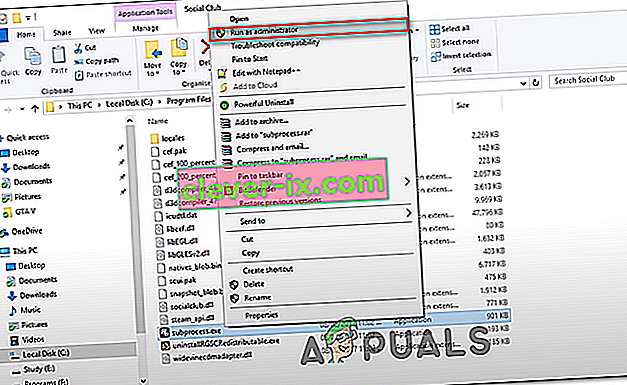
- Apri GTA V e verifica se il gioco può essere avviato normalmente senza l' errore di inizializzazione del Social Club non riuscita (codice errore 17) .
- Nel caso in cui questa operazione abbia avuto successo, sarà necessario ripetere questo processo prima di ogni avvio del gioco. Inoltre, puoi forzare l'accesso come amministratore all'eseguibile facendo clic con il pulsante destro del mouse su Proprietà> scheda Compatibilità e selezionando la casella associata a Esegui questo programma come amministratore prima di fare clic su Applica.
Nel caso in cui questa potenziale correzione non abbia funzionato per te, passa alla prossima potenziale correzione di seguito.
Impostazione di data e ora corrette (se applicabile)
A quanto pare, un altro motivo abbastanza popolare che finirà per interrompere la sequenza di lancio di GTA V su PC è una data e ora decisamente obsolete. Il programma di avvio del Social Club esegue un controllo in background per vedere se la data e l'ora del server corrispondono alla data e all'ora dell'utente finale. Se i due non corrispondono, potresti aspettarti di vedere l' errore Impossibile inizializzare il Social Club (codice errore 17) .
Nel caso in cui questo scenario sia applicabile, segui le istruzioni riportate di seguito per assicurarti che data e ora non siano gravemente obsolete:
Nota: se continui a modificare la data e l'ora con i valori corretti, ma noti che continuano a tornare indietro, valuta la possibilità di sostituire la batteria CMOS sulla scheda madre.
- Premi il tasto Windows + R per aprire una finestra di dialogo Esegui . Quindi, digita " schedule.cpl " e premi Invio per aprire la finestra Data e ora .
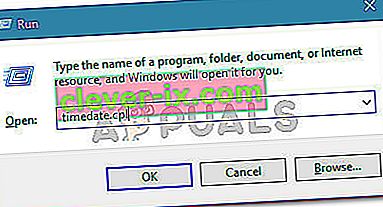
- Una volta che sei riuscito ad accedere alla finestra Data e ora , seleziona la scheda Data e ora , quindi fai clic su Modifica data e ora . Quando vedi l' UAC (Controllo dell'account utente) , fai clic su Sì per concedere l'accesso amministrativo.
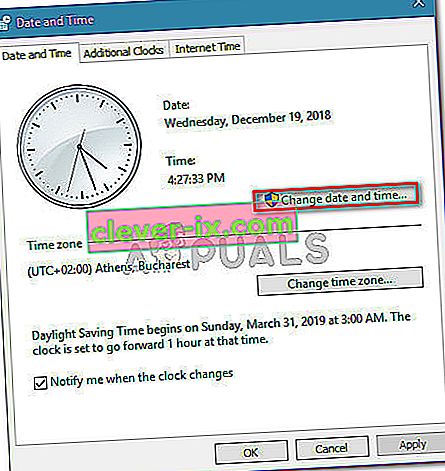
- Nella schermata successiva, utilizza il calendario per impostare la data appropriata, quindi imposta l'ora in base al fuso orario corrente e fai clic su OK per salvare le modifiche.
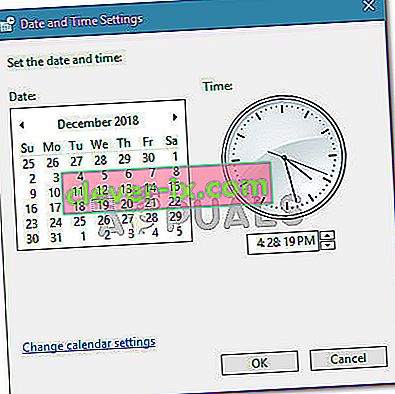
- Dopo che la data e l'ora sono state regolate correttamente, riavvia il computer e prova ad avviare il gioco una volta completato il prossimo avvio.
Nel caso in cui si verifichi ancora lo stesso messaggio di errore, passare alla potenziale soluzione successiva di seguito.
Installazione del Service Pack 1 (solo Windows 7)
Come confermato da molti utenti interessati, GTA V necessita dell'aggiornamento del Service Pack 1 per poter funzionare su Windows 7. Se utilizzi Windows 7, dovrai assicurarti che il tuo sistema operativo sia aggiornato con l'ultimo livello di supporto .
Se questo scenario è applicabile, segui le istruzioni di seguito per installare l'ultimo aggiornamento della piattaforma per Windows 7 e verifica se questo risolve il problema per te:
- Visita questo collegamento ( qui ) dal tuo browser predefinito. Una volta dentro, scorri verso il basso fino a Platform Update per Windows 7 , seleziona una lingua per il programma di installazione e fai clic sul pulsante Download per avviare il processo.
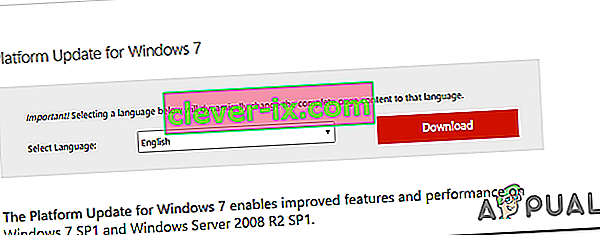
- Nella finestra successiva, seleziona la casella associata all'architettura del tuo sistema operativo: per 32 bit, scarica Windows6.1-KB2670838-x86.msu.
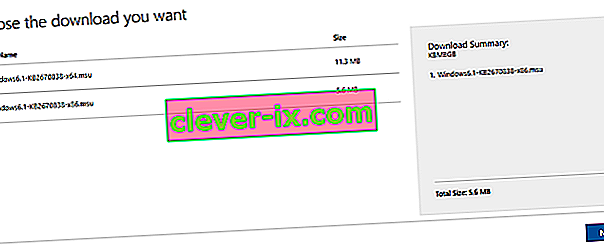
Nota: se non sei sicuro dell'architettura del tuo sistema operativo, fai clic con il pulsante destro del mouse su Risorse del computer, scegli Proprietà, quindi seleziona Tipo di sistema per visualizzare l'architettura del tuo sistema.

- Al termine del download, fare doppio clic sul programma di installazione e seguire le istruzioni sullo schermo per completare l'installazione dell'aggiornamento della piattaforma.
- Una volta completata l'installazione, riavvia il computer e verifica se il problema è stato risolto al successivo avvio del sistema.
Utilizzo dell'editor del registro di sistema per modificare ProgramFilesDir
Nel caso in cui il Social Club e il gioco GTA V principale siano installati su dischi rigidi diversi, è possibile che venga visualizzato l' errore Impossibile inizializzare il Social Club (codice errore 17) perché una chiave di registro rende difficile la chiamata dell'eseguibile principale di GTAV sulla componente del club sociale.
Se giochi solo in single player e non ti interessano le funzionalità del Social Club, puoi risolvere questo problema (senza installare sia GTA V che il social club sullo stesso disco rigido) modificando il percorso in ProgramFilesDir per l'installazione del gioco.
Segui le istruzioni seguenti per eseguire questa modifica con l'editor del registro:
- Premi il tasto Windows + R per aprire una finestra di dialogo Esegui . Quindi, digita "regedit" nella casella di testo e premi Invio per aprire l' Editor del Registro di sistema .

Nota: una volta richiesto dall'UAC (controllo dell'account utente), fare clic su Sì per concedere i privilegi amministrativi.
- Una volta entrato nell'Editor del Registro di sistema, utilizza la sezione a sinistra per accedere alla seguente posizione:
HKEY_LOCAL_MACHINE \ SOFTWARE \ Microsoft \ Windows \ CurrentVersion
Nota: puoi arrivarci manualmente oppure puoi incollare la posizione direttamente nella barra di navigazione in alto per arrivarci immediatamente.
- Dopo essere arrivato nella posizione corretta, passare alla sezione di destra e fare doppio clic sul valore ProgramFilesDir .
- Sostituisci il valore corrente di ProgramFilesDir con la posizione esatta dell'installazione di GTA V. Per impostazione predefinita, tale posizione dovrebbe essere D: \ Games \ Rockstar Games \ Grand Theft Auto V .
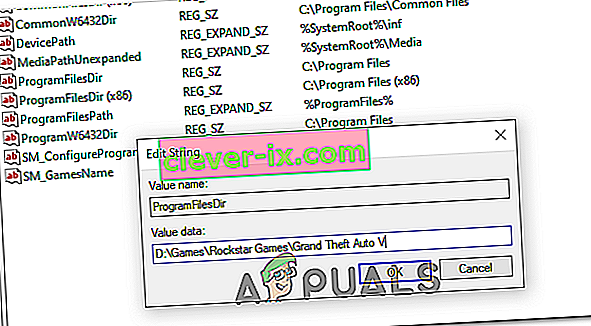
- Esci dall'utility dell'Editor del Registro di sistema e avvia il gioco per vedere se questo metodo ha avuto successo.